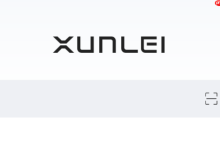掌握CAD快捷命令可显著提升绘图效率,新手应从L(直线)、C(圆)、M(移动)、CO(复制)、TR(修剪)等高频命令入手,通过强制使用、实战练习和自定义PGP文件优化操作习惯,实现左右手协同,逐步形成肌肉记忆,最终实现高效流畅的设计流程。
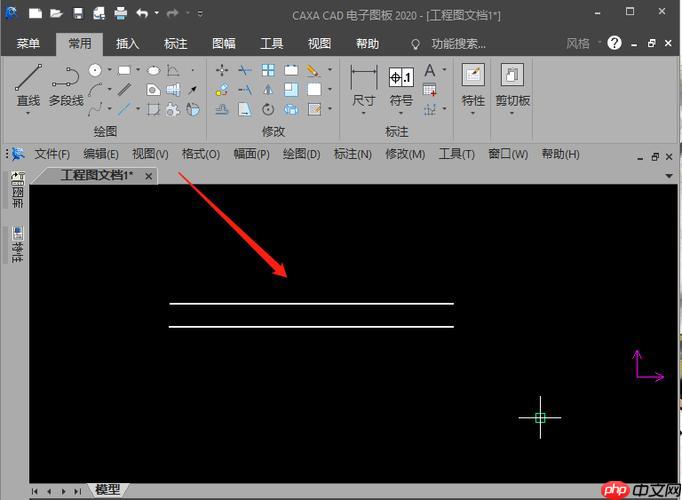
CAD中的快捷命令是提升绘图效率的秘密武器,掌握它们能让你的操作快人一步,大大减少重复性劳动,让你的设计过程更加流畅,专注力也能更持久。这不仅仅是敲几个字母那么简单,它改变了你与软件交互的方式,从被动点击变为主动输入,效率自然就上去了。
解决方案
要真正驾驭CAD的快捷命令,首先得理解它们的工作原理。本质上,每个命令都有一个全称,而快捷命令就是这个全称的缩写或别名。比如,画直线是
,它的快捷键通常是。你只需要在命令行输入,然后按空格键或回车键,命令就会立即执行。这个过程,比你用鼠标去菜单栏里找“画直线”的图标,或者在工具栏里点来点去,要快上好几倍。
我的经验是,一开始不要想着把所有快捷键都背下来,那不现实,也没必要。应该从你最常用、最高频的操作开始。比如,画线(L)、画圆(C)、矩形(REC)、移动(M)、复制(CO)、修剪(TR)、延伸(EX)、删除(E)、缩放(Z)和移动视图(P)。这些命令几乎贯穿了整个绘图过程。当你习惯了用键盘输入这些命令后,你会发现你的右手可以更多地停留在鼠标上进行精确选择和定位,而左手则负责命令输入,形成一种高效的左右手配合模式。
此外,CAD允许你自定义快捷命令,这才是真正让效率飞升的关键。通过编辑一个叫做PGP的文件,你可以把你觉得不顺手的快捷键改成自己习惯的,甚至为一些复杂的LISP程序或者组合操作创建专属的快捷键。我个人就经常为一些特定的图层切换或者特定尺寸的块插入设置自定义快捷键,这省去了大量重复的点击和输入,简直是解放双手。
CAD中哪些快捷命令是新手必学的?
对于刚接触CAD的朋友来说,面对海量的命令可能会感到无从下手。别担心,我建议从以下几个核心命令开始,它们是构建任何CAD图纸的基础,也是你日常操作中频率最高的:
- 绘图类:
- (Line):画直线。这是最基础的,没有之一。
- (Circle):画圆。
- (Rectangle):画矩形。
- (Pline):画多段线。比直线更灵活,可以生成闭合的图形或带有宽度的线。
- 修改类:
- (Move):移动。将对象从一个位置移动到另一个位置。
- (Copy):复制。创建对象的副本。
- (Rotate):旋转。改变对象的方向。
- (Trim):修剪。剪掉多余的线段。这个命令配合选择边界非常强大。
- (Extend):延伸。将线段延伸到另一个对象。
- (Erase):删除。清除不需要的对象。
- (Offset):偏移。创建平行线或同心圆。
- (Fillet):圆角。连接两条线并生成圆弧。
- (Chamfer):倒角。连接两条线并生成斜角。
- 视图类:
- (Zoom):缩放。调整视图大小,常用后跟 (All) 或 (Extents)。
- (Pan):平移。移动视图,不改变缩放比例。
- 辅助类:
- (Dimension):标注。用于测量和显示尺寸。
- (Layer):图层管理。管理图层属性,这是CAD组织图纸的核心。
- (Hatch):填充。给闭合区域填充图案。
掌握这些命令,你就能应对绝大多数的绘图任务了。我刚开始学CAD的时候,就是把这些命令写在一个小纸条上,贴在显示器旁边,每次操作都尽量用快捷键,慢慢地,它们就刻进了我的肌肉记忆里。
如何高效记忆和练习CAD快捷命令?
高效记忆和练习CAD快捷命令,不是靠死记硬背,而是要融入到你的实际操作中去。我发现以下几个方法非常有效:
- 从高频命令入手,循序渐进: 就像我上面提到的,先掌握那些你每天都会用几十上百次的命令。当你对它们运用自如后,再逐步扩展到其他命令。不要贪多,一口吃不成胖子。
- 强制自己使用快捷键: 在绘图过程中,刻意避免使用鼠标点击菜单或工具栏。每当你想点击某个功能时,停下来,想想它的快捷键是什么。如果忘了,就查一下。这个过程会有些慢,甚至有点“痛苦”,但坚持几天,效果会非常显著。
- 结合实际项目练习: 理论知识再多,不如实战来得真切。找一个简单的项目,比如画一个平面图或者一个机械零件,然后完全依赖快捷键来完成它。在实际应用中,你会发现哪些命令是真正重要的,哪些是次要的。
- 利用“命令别名编辑”进行个性化定制: CAD的PGP文件允许你修改和添加快捷命令。如果你觉得某个命令的默认快捷键不顺手,或者想为一些组合操作设置一个专属快捷键,就大胆去改。我曾经把一些常用的LISP程序也绑定了快捷键,比如一个一键清理图层垃圾的LISP,我给它设置了。这样,你的快捷键系统就更符合你的个人习惯,记忆起来也更容易。
- 观察和学习: 看看你周围那些CAD高手是怎么操作的。他们通常很少动鼠标去点菜单,双手都在键盘和鼠标之间灵活切换。观察他们的操作流程,甚至可以请教他们常用的快捷键组合。
请记住,这是一个持续的过程。就像学习一门乐器,开始时磕磕绊绊,但随着练习的深入,你的手指会越来越灵活,操作也会越来越流畅。
CAD快捷命令自定义有哪些实用技巧?
自定义CAD快捷命令是提升效率的进阶技巧,它能让你的CAD环境完全适配你的工作流。这不仅仅是修改几个字母,更是将软件“人化”的过程。
自定义快捷命令的核心是编辑
文件。你可以通过以下几种方式打开它:
- 在CAD命令行输入,打开“自定义用户界面”对话框,在“快捷键”或“命令别名”部分找到并编辑。
- 更直接的方式是,在命令行输入,然后选择“工具”菜单下的“编辑程序参数 (acad.pgp)”。
- 你也可以直接在文件资源管理器中找到它,通常在路径下。
编辑
文件时,有一些实用技巧可以分享:
- 备份是王道: 在你修改文件之前,务必先复制一份原始文件作为备份。这样,万一修改出错或者想恢复默认设置,你随时可以替换回来。我曾经因为手滑删错了行,导致一些常用命令失效,不得不从头配置,那滋味可不好受。
- 避免冲突,优先选择不常用的字母组合: 默认的已经包含了很多快捷键。在你添加新的快捷键时,尽量选择那些没有被占用的字母组合。如果非要覆盖,确保你覆盖的是一个你极少使用的命令,并且你清楚这样做的后果。比如,我很少用,但如果我把它改成了,那我就得记住现在是。
- 为常用但无快捷键的命令创建别名: 有些命令功能强大,但默认没有快捷键,或者快捷键过于复杂。比如, (块编辑器) 或 (属性编辑器)。你可以为它们设置一个简洁的别名,比如和。
- 为LISP程序或宏创建快捷键: 如果你经常使用一些自定义的LISP程序或宏来执行特定任务,你可以把它们绑定到快捷键上。格式通常是。这能极大地提升自动化程度。
- 逻辑分组,便于记忆: 当你创建多个自定义快捷键时,可以尝试按照功能进行逻辑分组。比如,所有与图层相关的命令都以开头,所有与文本相关的都以开头。这有助于形成一套你自己的记忆体系。
- 善用双字母或三字母组合: 单个字母的快捷键资源有限,很快就会用完。尝试使用两个或三个字母的组合,比如 (Trim), (Extend)。这样既能保持简洁,又能提供更多选择。
- 定期审视和优化: 你的工作流可能会随着时间变化。定期检查你的文件,删除那些你不再使用的快捷键,添加新的,或者调整不合理的设置。这就像给你的工具箱做一次大扫除,让它始终保持最佳状态。
自定义快捷命令是一个持续优化的过程,它能让CAD真正成为你指尖的延伸,而不是一个需要你不断适应的工具。当你能随意修改和定制这些“规则”时,你对软件的掌控感会大大增强,效率提升自然水到渠成。

 路由网
路由网